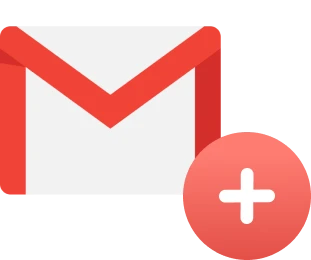¿Tienes varias direcciones de correo electrónico? Con Gmail, puedes tener todas tus cuentas de correo electrónico en un solo lugar. Esto significa que puedes acceder a tus mensajes más fácilmente sin tener que entrar y salir de cada una de tus cuentas. En esta guía, te mostraremos cómo añadir una segunda cuenta de Gmail al dispositivo que elijas.
Gmail te permite abrir tantas cuentas gratuitas como quieras. En mi caso, tengo 3. Una de ellas está reservada para mi uso personal. La utilizo para comunicarme con mis amigos y mi familia. La segunda es para uso laboral. Comparto esta dirección de correo electrónico principalmente con mis clientes y colegas. Finalmente, la última es una cuenta secundaria de Gmail que utilizo para suscribirme a correos masivos, promociones y boletines.
Para no perder tiempo entrando y saliendo de estas cuentas, las he añadido todas a mi teléfono y a mi ordenador. Ahora puedo cambiar de una a otra sin problemas. Basta con unos pocos clics. ¿Quieres hacer lo mismo? A continuación te explicamos cómo crear una segunda cuenta de Gmail y añadirla a tus dispositivos favoritos.
¿Cómo añadir una segunda dirección de Gmail en el ordenador?
Puedes conectar tantas direcciones de Gmail como quieras a tu cuenta principal. Hay dos formas de hacerlo: puedes añadir una cuenta de Gmail existente o puedes crear una nueva.
Si ya tienes una segunda cuenta de Gmail
¿Tienes varias direcciones de Gmail? Google facilita el cambio de una cuenta de Gmail a otra. Todo lo que tienes que hacer es añadir tu segunda dirección de Gmail a tu cuenta principal. A continuación te explicamos cómo hacerlo:
Paso 1: Abre tu cuenta principal de Gmail.
Paso 2: Haz clic en tu foto de perfil.
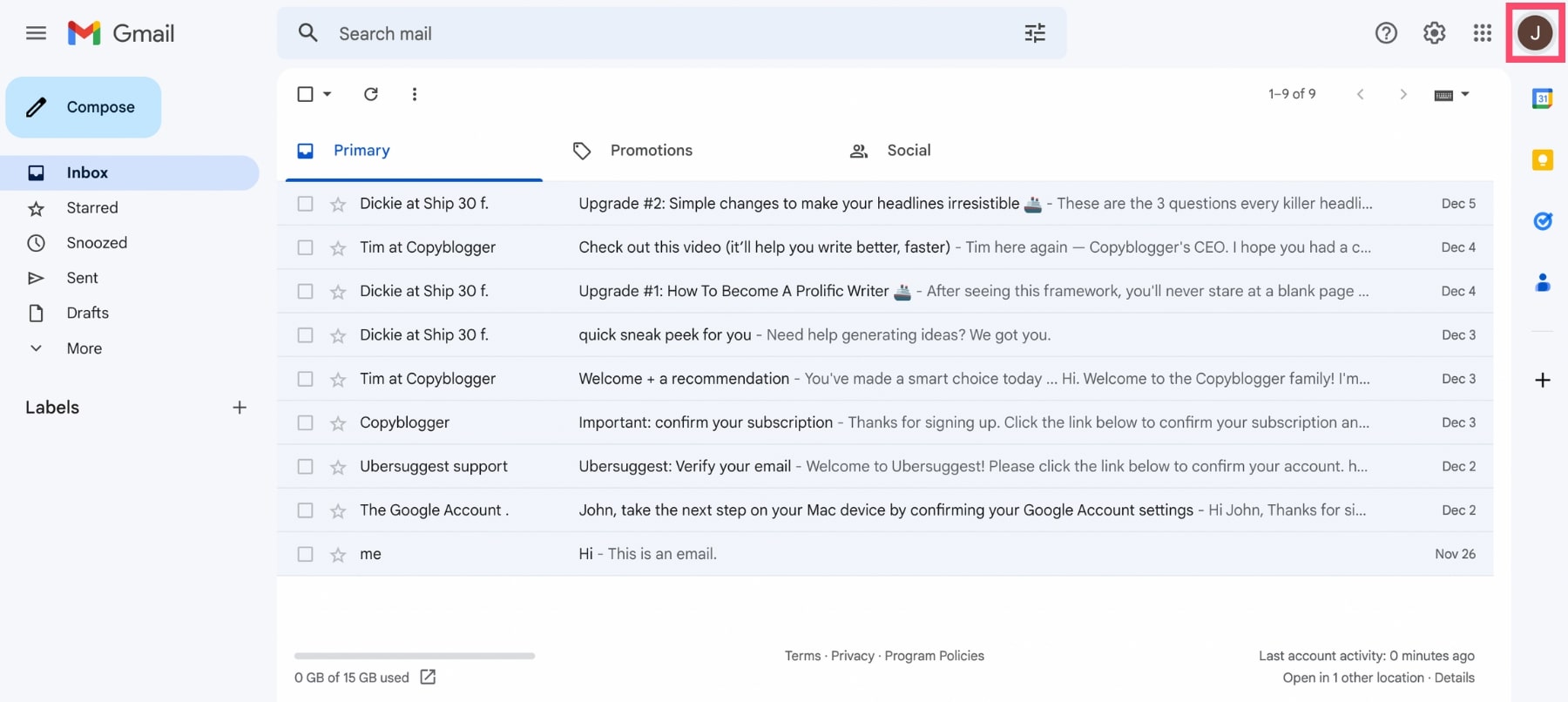
Paso 3: Aparecerá un menú desplegable. Selecciona Añadir otra cuenta.
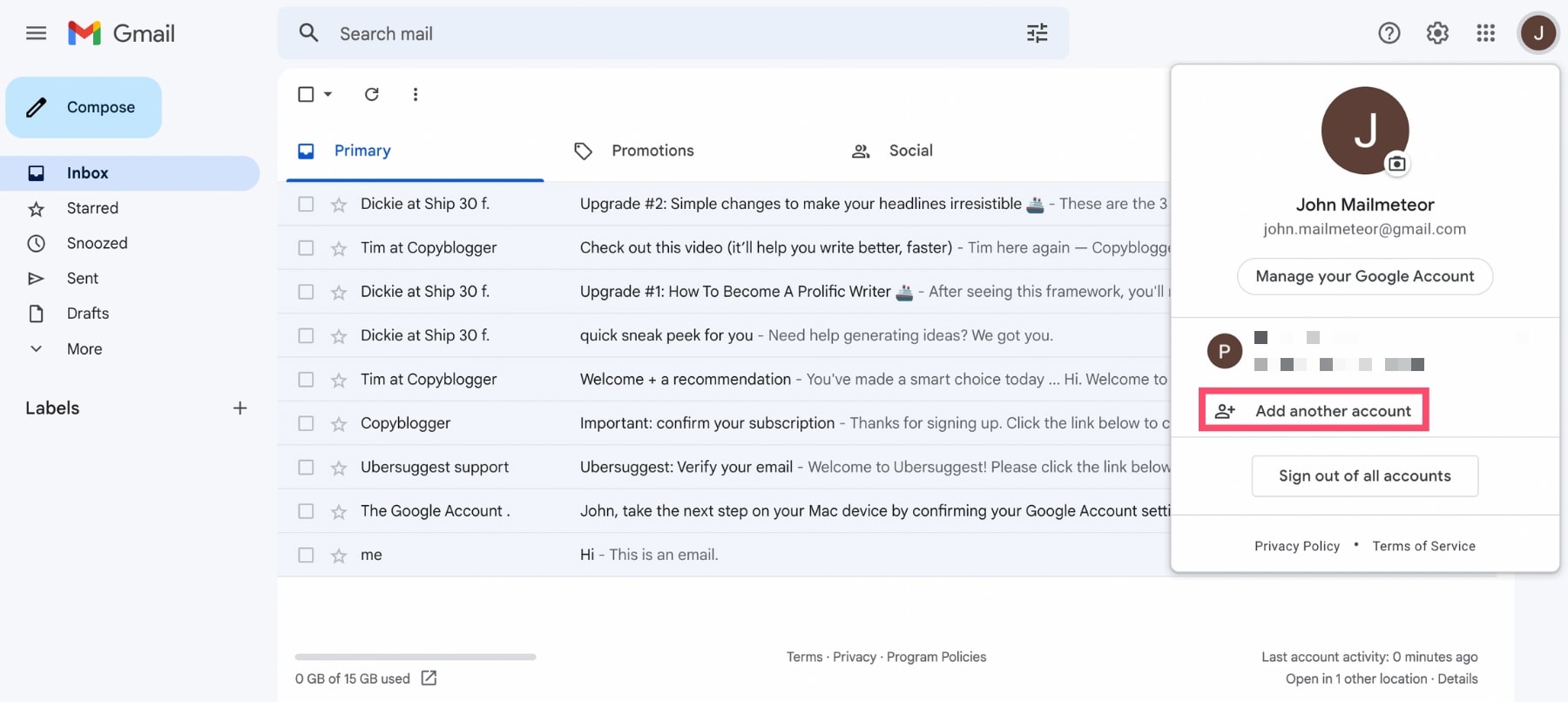
Paso 4: Introduzca la dirección de correo electrónico de su segunda cuenta de Gmail. A continuación, pulse Siguiente.

Paso 5: Google le pedirá su contraseña. Introduzca su contraseña. A continuación, vuelve a hacer clic en Siguiente.
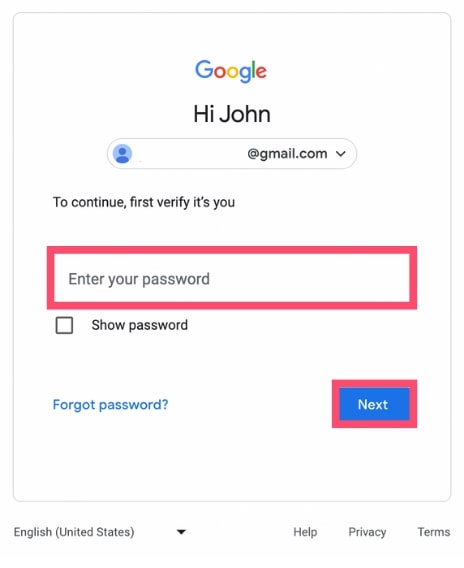
Eso es todo. Esta cuenta secundaria está ahora vinculada a tu dirección principal de Gmail. Para cambiar de una cuenta a otra, haz clic en la imagen de tu perfil y selecciona la cuenta a la que deseas conectarte.
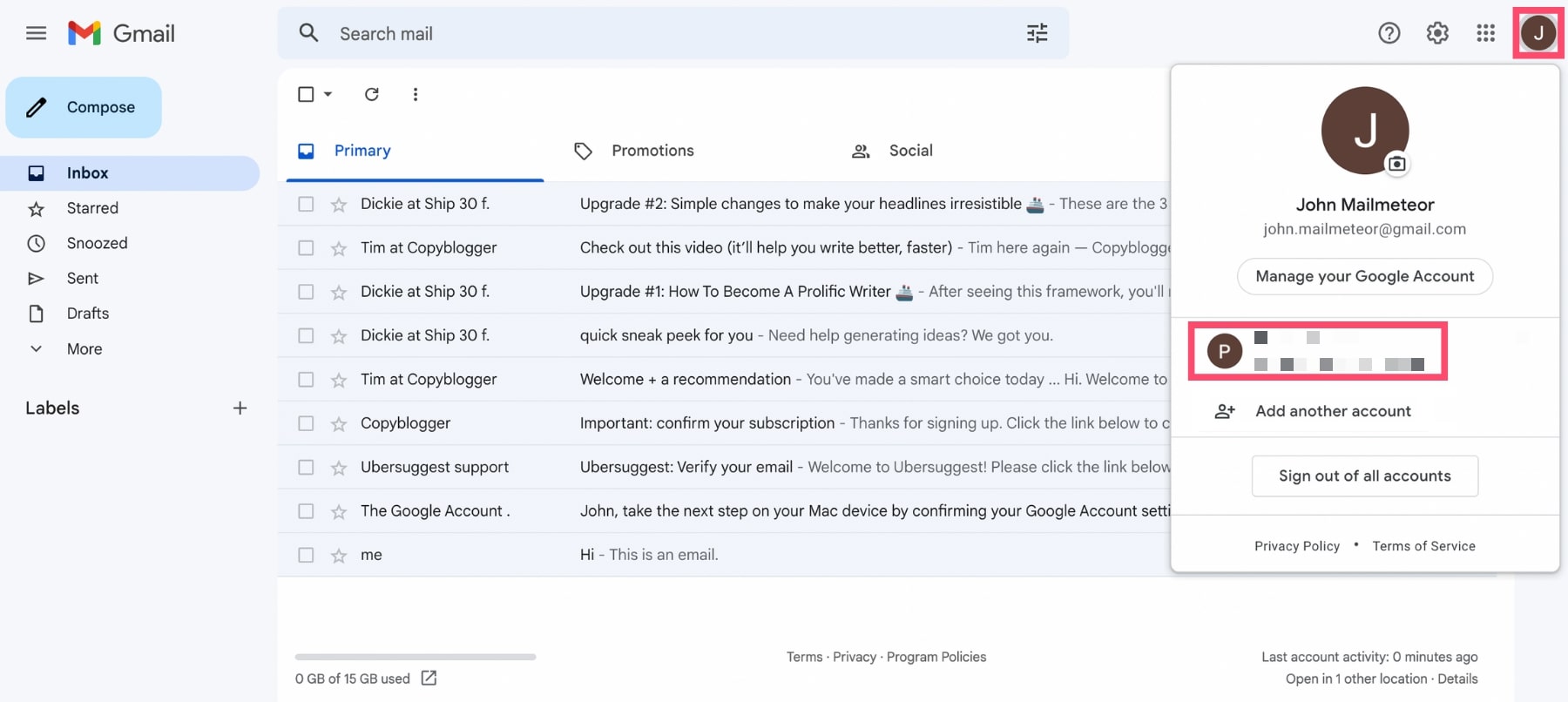
Puedes repetir este procedimiento para añadir tantas cuentas de Gmail como desees. Incluso puedes cambiar la cuenta de Gmail predeterminada si es necesario.
Si quieres crear una segunda cuenta de Gmail
¿Aún no tienes una segunda cuenta de Gmail? No hay problema. Puedes crear una nueva cuenta de Gmail en menos de 2 minutos. A continuación te explicamos cómo.
Paso 1: Abre Gmail en tu ordenador.
**Paso 2: Haz clic en tu foto de perfil en la esquina superior derecha de tu pantalla.
Paso 3: En el menú desplegable, selecciona **Añadir otra cuenta.
Paso 4: A continuación, haz clic en Crear una cuenta.
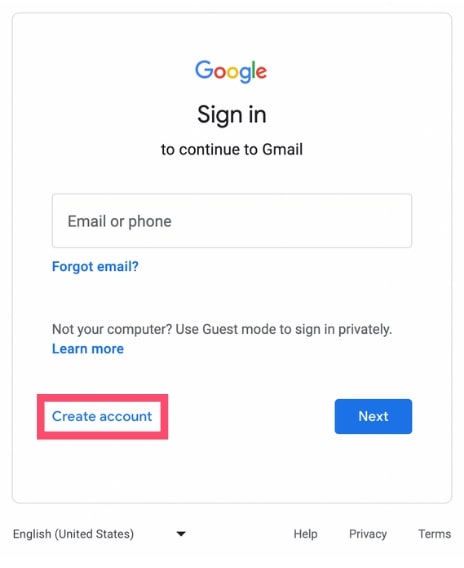
Paso 5: Google te dará tres opciones. Puedes crear una segunda cuenta de Gmail:
- Para tu uso personal
- Para su hijo
- Para el trabajo
Haz tu elección.
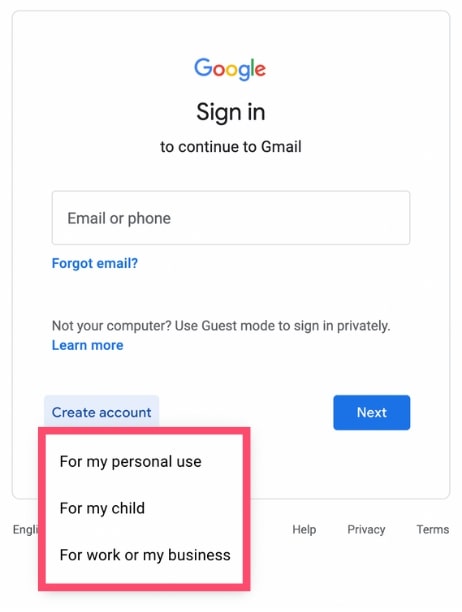
Paso 6: Aparecerá un nuevo formulario. Rellene los campos (nombre, apellidos, dirección de correo electrónico, contraseña). A continuación, haga clic en Siguiente.
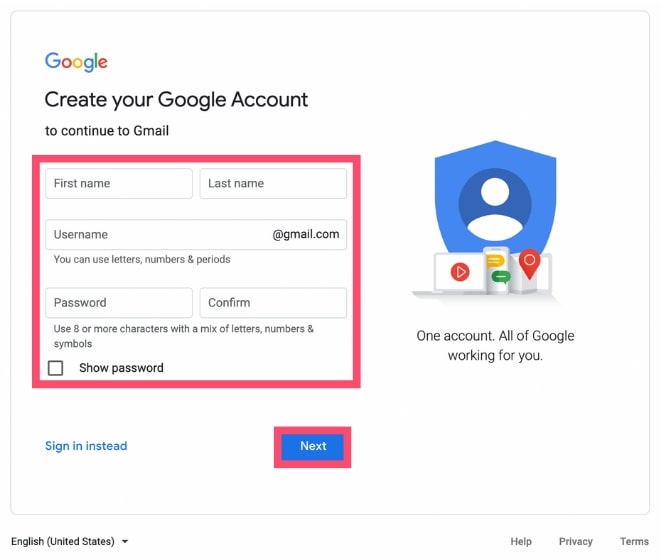
Paso 7: Google te pedirá más información (número de teléfono, dirección de correo electrónico de recuperación, fecha de nacimiento, sexo). Rellena estos campos y pulsa Siguiente.
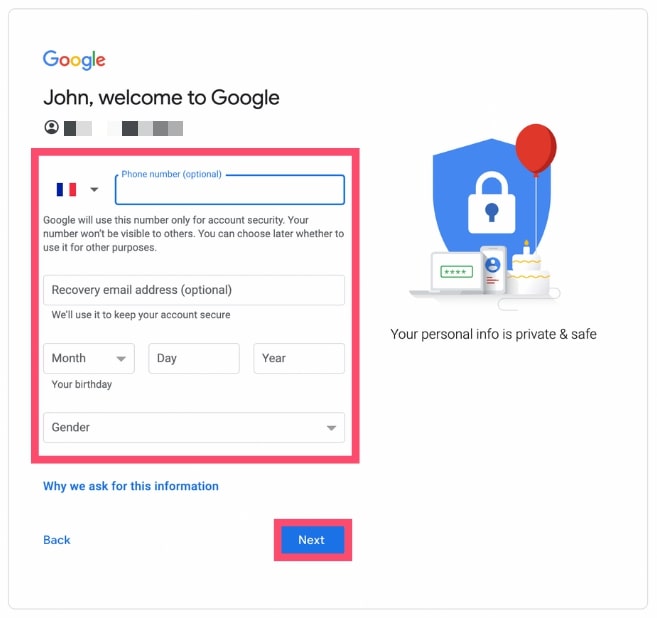
Paso 8: Ya casi está. En este punto, puedes elegir la configuración de personalización para tu segunda cuenta de Gmail.
Selecciona Personalización rápida si quieres que Google haga el trabajo pesado por ti. O elige Personalización manual para configurar tú mismo los ajustes de tu nueva cuenta.
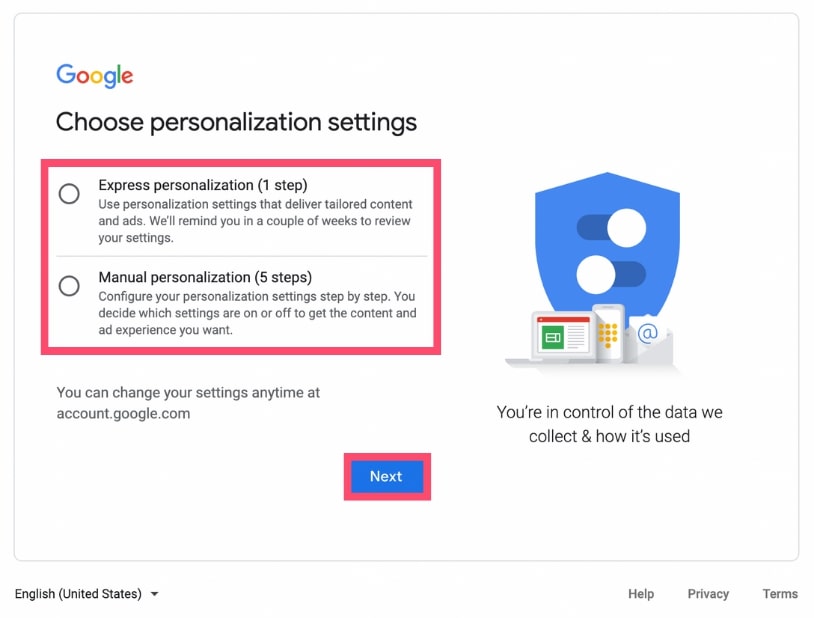
Paso 9: Por último, lee las condiciones de uso y la política de privacidad de Google (o no) y haz clic en Acepto.
Enhorabuena, ya eres el orgulloso propietario de una cuenta secundaria de Gmail, a la que podrás acceder en cualquier momento con 1 clic desde Gmail 🎉.
¿Cómo puedo añadir otra cuenta de Gmail a mi teléfono Android?
También puedes añadir una segunda cuenta de Gmail directamente desde la app de Gmail. A continuación te explicamos cómo hacerlo en un dispositivo Android:
Paso 1: Abre la aplicación de Gmail en tu teléfono o tableta Android.
Paso 2: Toca tu foto de perfil.
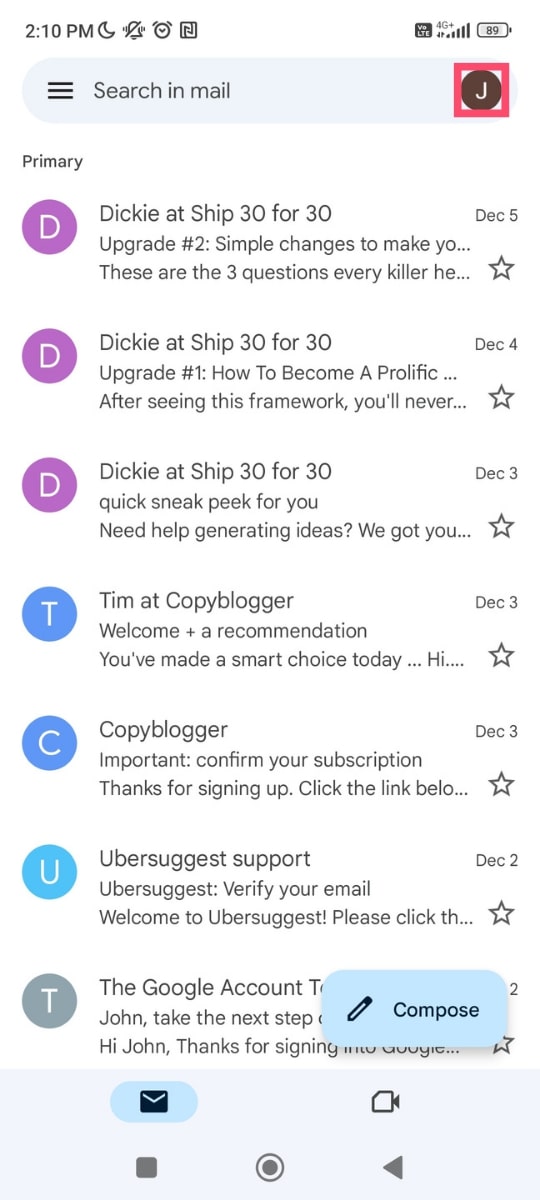
Paso 3: Desde aquí, seleccione Añadir otra cuenta.
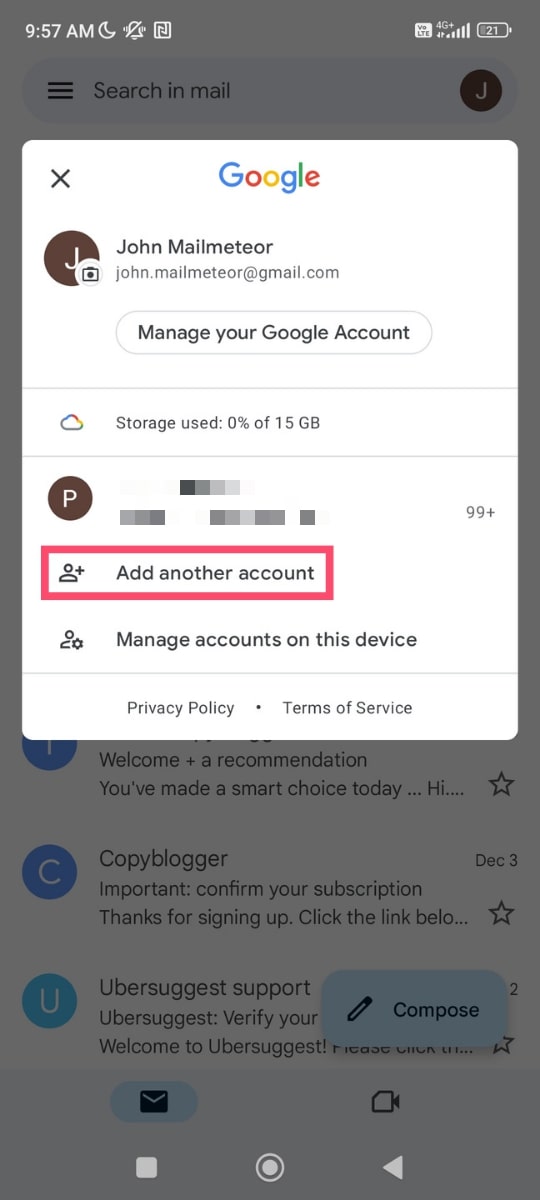
Paso 4: Google te pedirá que elijas el tipo de cuenta de correo electrónico que deseas añadir.
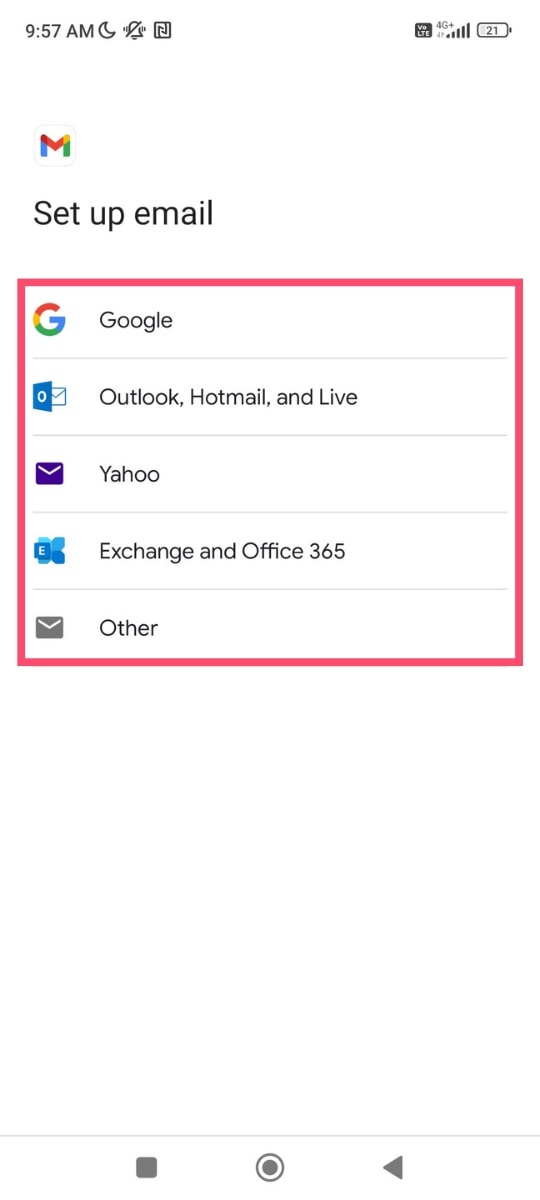
Puedes añadir una dirección que no sea de Google a tu cuenta de Gmail. De este modo, podrás consultar los mensajes recibidos en tu dirección de Outlook, Hotmail o Yahoo directamente desde tu cuenta de Gmail.
Con una dirección que no sea de Google, también podrás utilizar algunas de las funciones de Cuentas de Google (aunque no todas). Por ejemplo, puedes mover un correo electrónico a una carpeta y buscar correos electrónicos por remitente, asunto u otros criterios.
Si prefieres añadir una segunda dirección de Gmail, sólo tienes que seleccionar Google. A continuación, haz clic en Continuar.
Paso 5: Si seleccionaste Google, tendrás dos opciones. Puedes añadir una cuenta de Gmail existente o crear una nueva. Haz clic en Crear una cuenta si quieres una nueva dirección de Gmail.
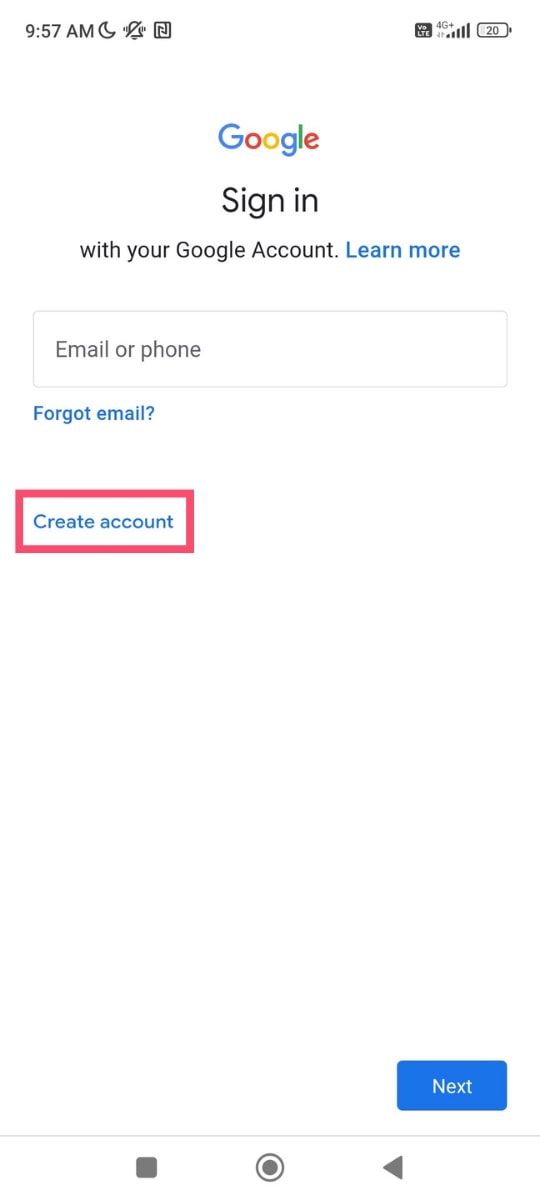
Paso 6: A continuación, Google te pedirá algunos datos personales (nombre, fecha de nacimiento, sexo). También puedes elegir tu nueva dirección de Gmail. Elige una de las direcciones recomendadas por Google. O crea tu propia dirección.
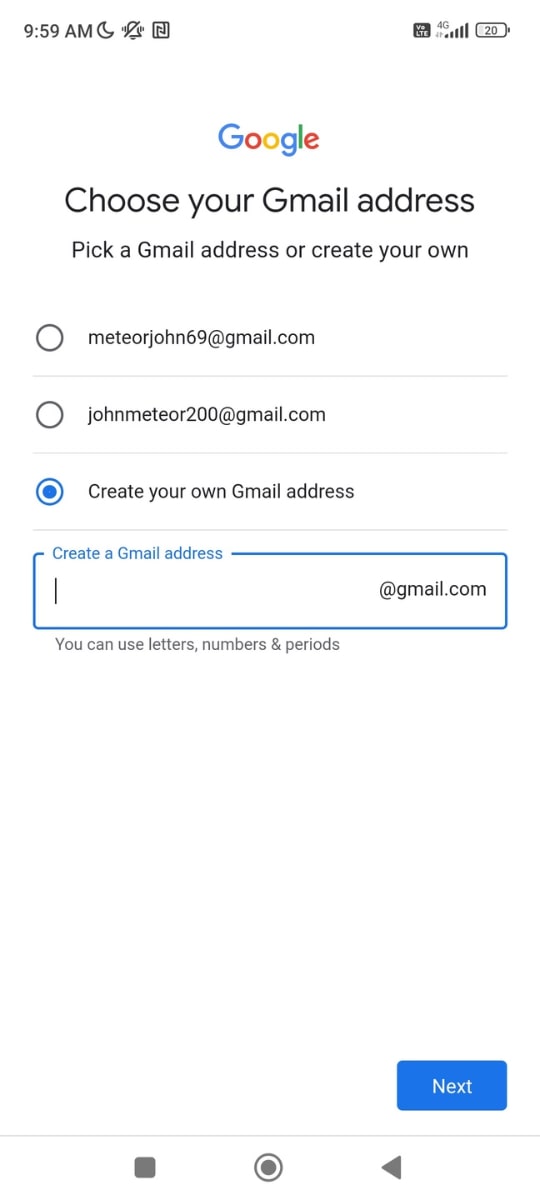
Paso 7: Acepta las condiciones de uso y la política de privacidad de Google.
Y ya está. Has añadido correctamente una segunda cuenta de Gmail a tu teléfono Android. Ahora puedes acceder a tu cuenta secundaria en cualquier momento 🥳.
¿Cómo añadir una segunda cuenta de Gmail a tu iPhone?
Puedes seguir el mismo procedimiento para añadir una segunda cuenta de Gmail a tu iPhone o iPad.
Paso 1: Abre la aplicación de Gmail en tu dispositivo iOS.
Paso 2: Haz clic en tu foto de perfil (en la esquina superior derecha de la pantalla).
Paso 3: Haz clic en Añadir otra cuenta.
Paso 4: Selecciona el tipo de cuenta que deseas añadir (Gmail, Yahoo, Hotmail, etc.). En nuestro caso, elegimos Google. Pero también puedes añadir una dirección que no sea de Google a tu cuenta principal de Gmail.
Paso 5: A partir de aquí, puedes crear una cuenta nueva o añadir una ya existente. Tú eliges.
Paso 6: Si decides crear una nueva cuenta de Gmail, tendrás que añadir tu nombre, fecha de nacimiento y otra información personal.
Paso 7: Haz clic en Estoy de acuerdo para aceptar las condiciones de uso y la política de privacidad de Google.
Y ya está. Acabas de añadir una segunda cuenta de Gmail a tu iPhone. Ahora puedes cambiar sin problemas de una cuenta a otra. Fácil, ¿verdad?
¿Cómo fusionar varias direcciones de Gmail?
¿Quieres ir un paso más allá? Google te permite fusionar varias cuentas de Gmail en una sola bandeja de entrada. Una vez hecho esto, podrás enviar TODOS tus mensajes desde la misma bandeja de entrada.
Enviar correo electrónico desde tu dirección secundaria de Gmail
Gracias a Alias, puedes enviar correos electrónicos desde una cuenta secundaria. Hemos preparado un breve vídeo para explicarte cómo funciona. El vídeo está en inglés, pero si lo necesitas, puedes activar los subtítulos:
Empecemos de nuevo. A continuación te explicamos cómo enviar correo electrónico desde tu dirección secundaria de Gmail sin salir de tu cuenta principal:
Paso 1: Abre tu buzón principal de Gmail.
Paso 2: Haz clic en la rueda dentada para acceder a la configuración.
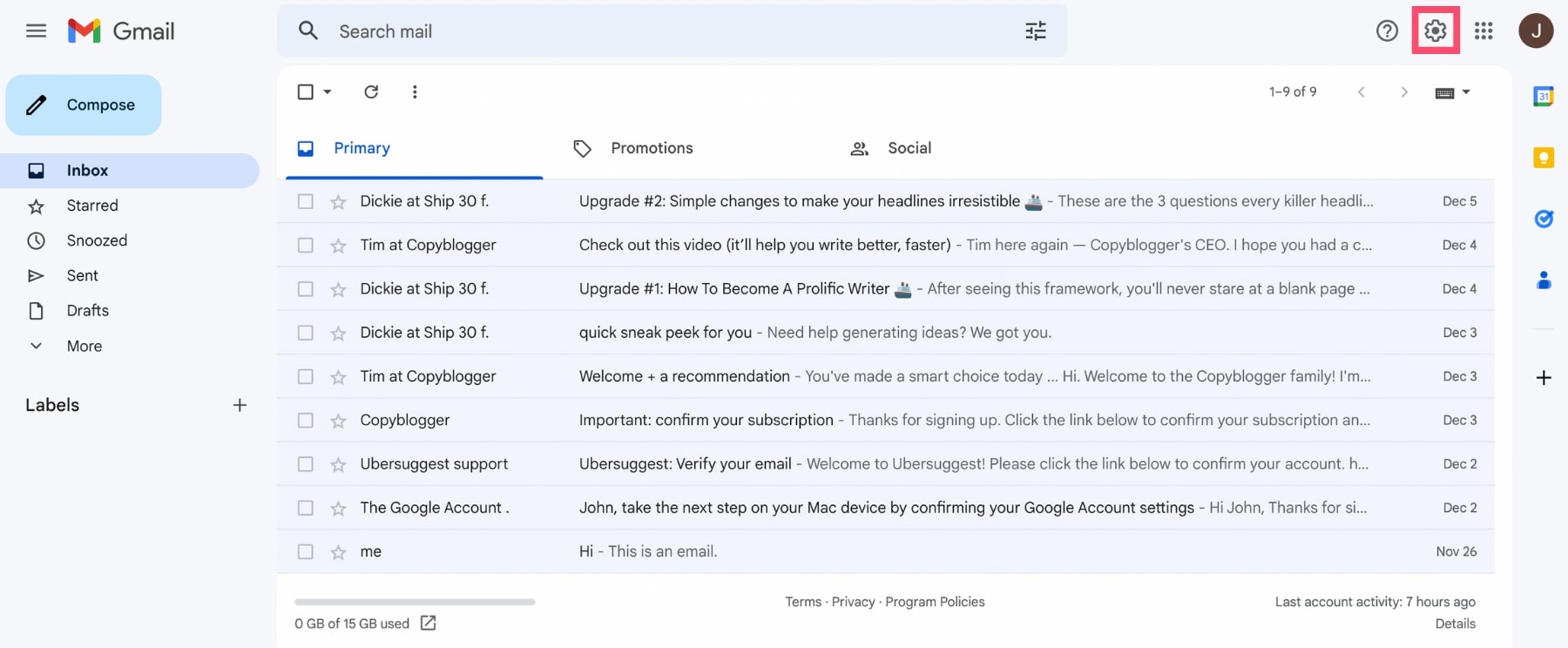
Paso 3: Seleccione Ver todos los ajustes.
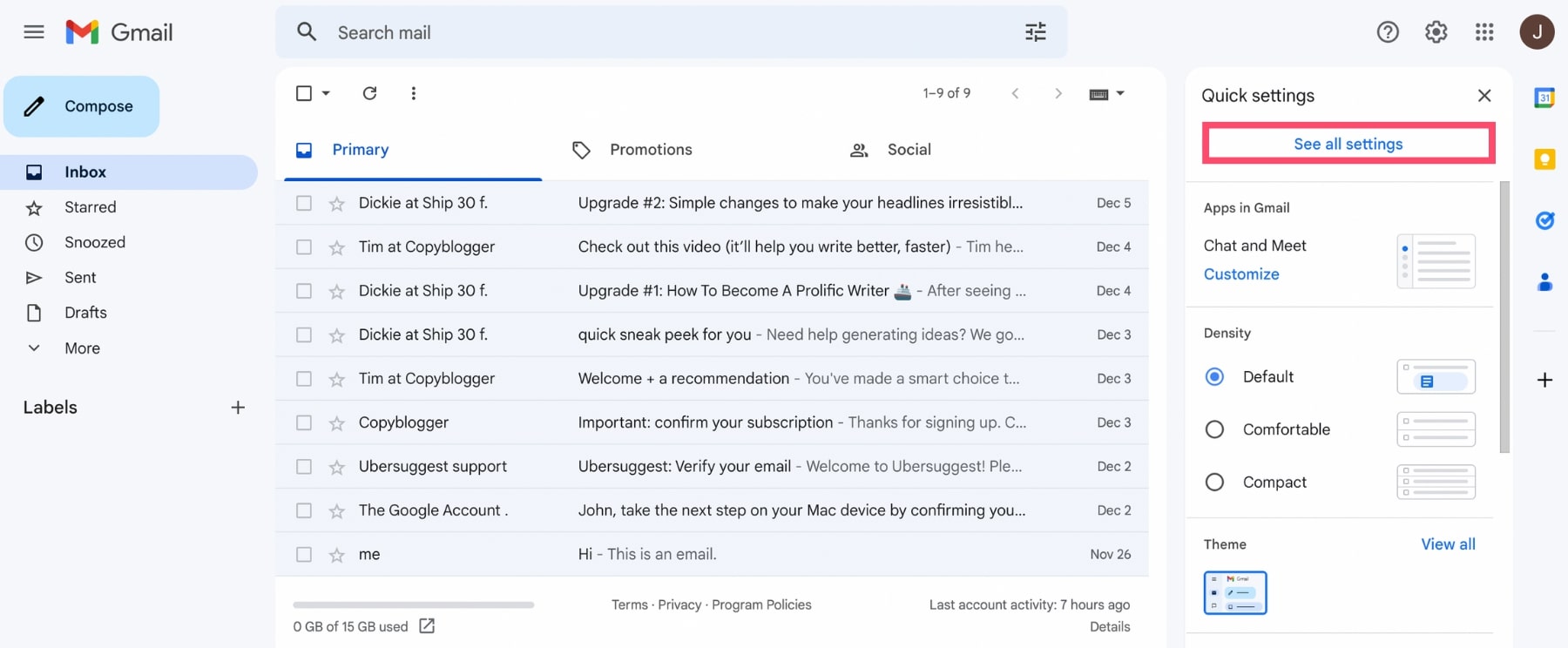
Paso 4: Vaya a la pestaña Cuentas e importación.
Paso 5: Haga clic en Agregar otra dirección de correo electrónico.
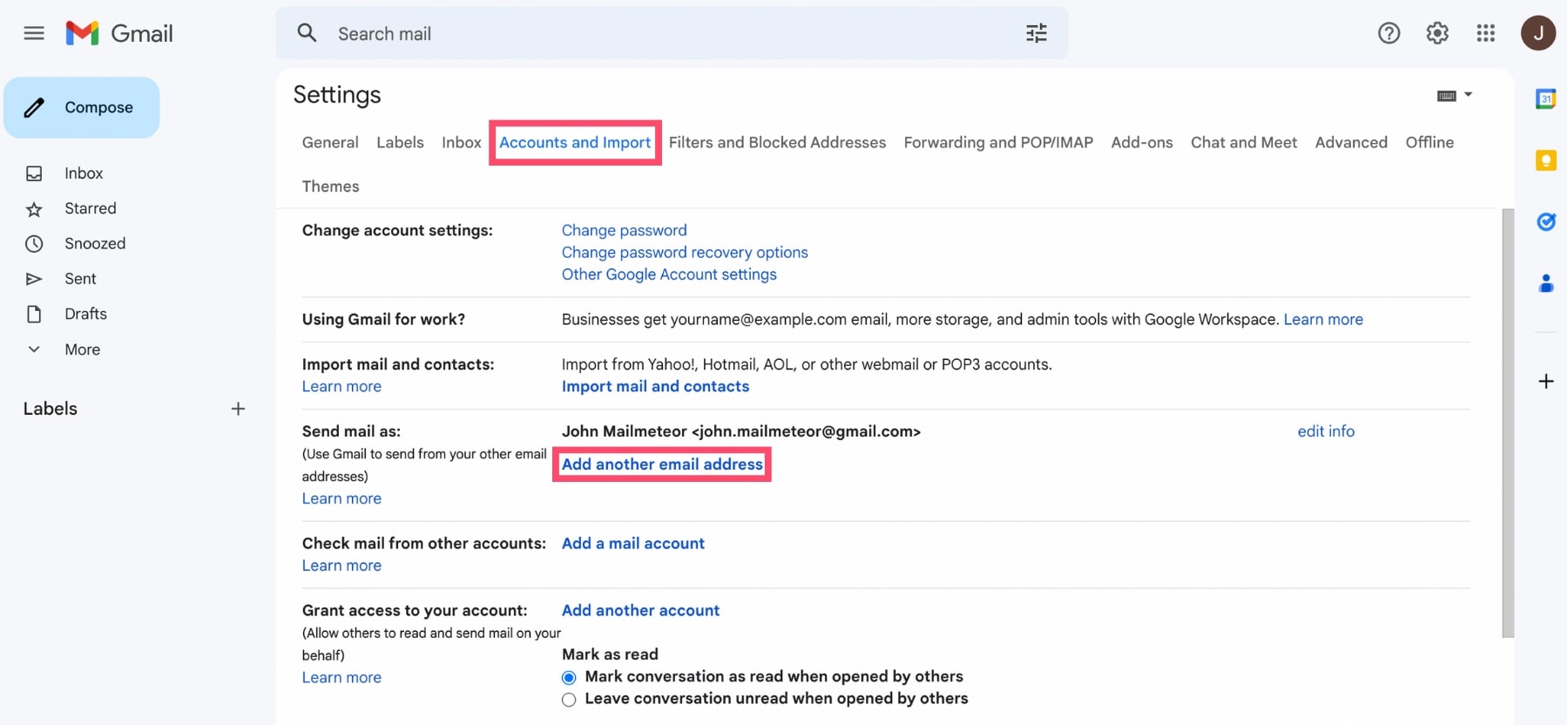
Paso 6 : Introduzca su dirección de correo electrónico secundaria. Dale un nombre. Y asegúrate de que la casilla Tratar como alias está marcada. Cuando hayas terminado, haz clic en Siguiente paso.
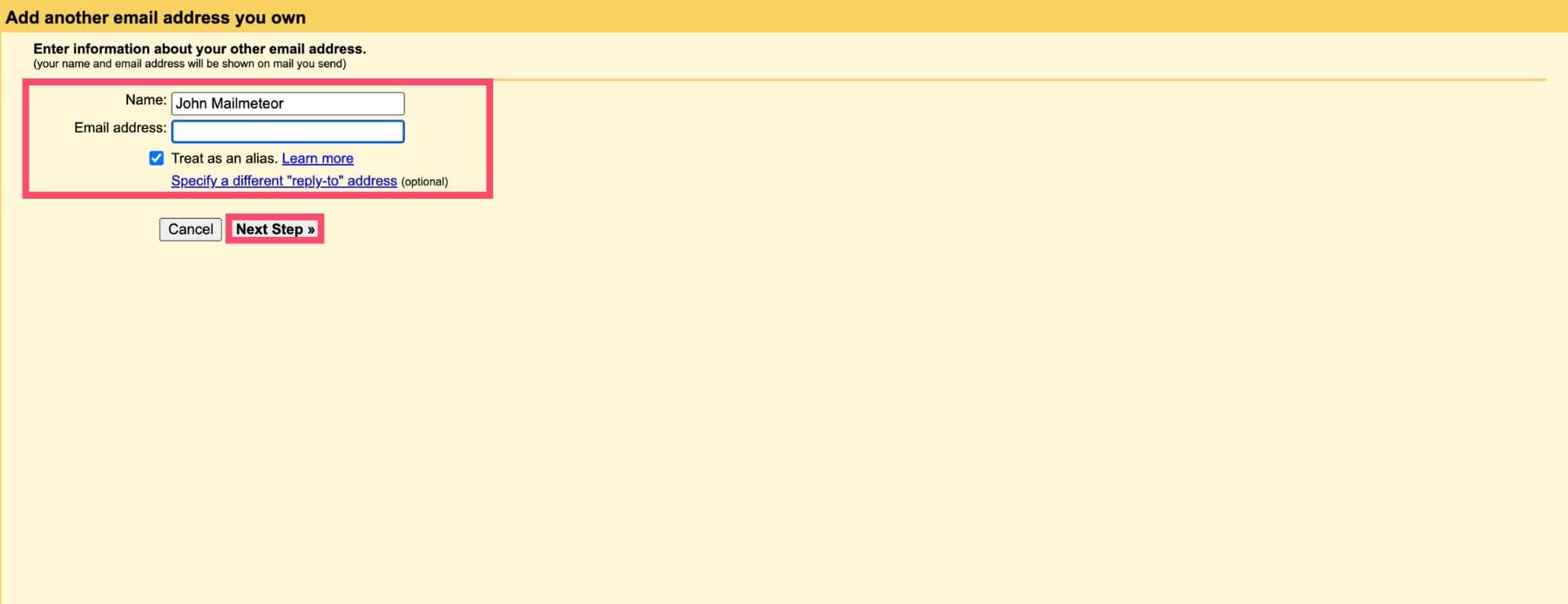
Paso 7 : A continuación, Gmail enviará un mensaje de confirmación a tu cuenta secundaria. Accede a esta cuenta y haz clic en el enlace.
Ya está. Ahora deberías poder enviar correo electrónico desde tu bandeja de entrada principal utilizando tu dirección de Gmail secundaria.
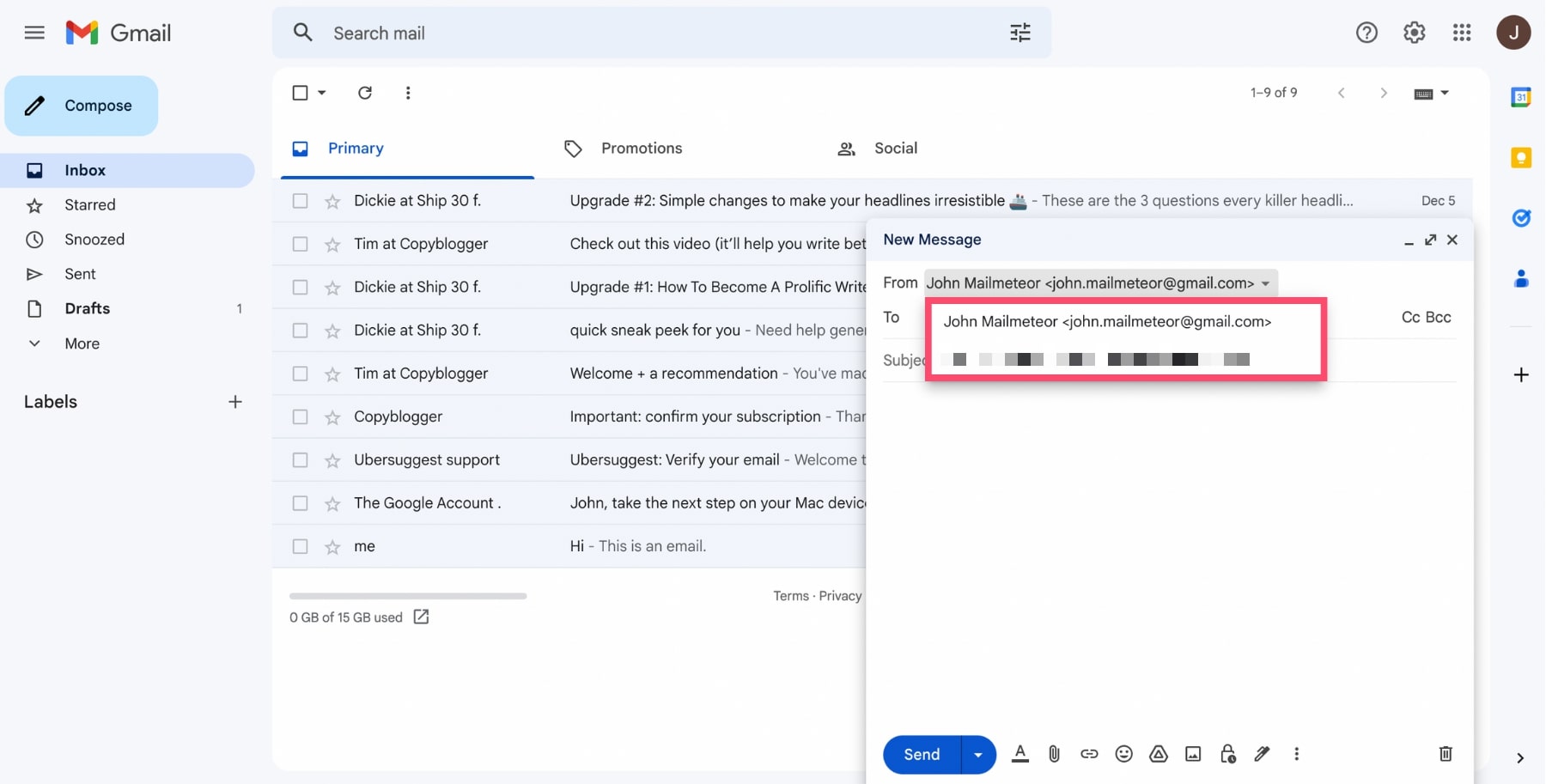
Conclusión
Gmail es una de las aplicaciones de correo electrónico más potentes que existen. Puedes crear varias cuentas fácilmente. Añade una segunda cuenta de Gmail en el dispositivo que prefieras. Incluso puedes fusionar tus direcciones de correo electrónico en una sola bandeja de entrada para poder enviar mensajes desde la misma cuenta.
Pero eso no es ni la mitad de lo que Gmail puede hacer. Sobre todo si lo combinas con un complemento como Mailmeteor. Utilizado por más de 5 millones de usuarios en todo el mundo, Mailmeteor es una popular herramienta que desbloquea funciones adicionales en tu cuenta de Gmail.
Con Mailmeteor puedes, por ejemplo, enviar correos masivos desde un alias, hacer un seguimiento de tus correos en tiempo real y programar seguimientos automáticos y secuencias de correos. Nuestro paquete premium le permite enviar hasta 2.000 correos electrónicos al día. Pruebe la aplicación y díganos qué le parece.